Buna admin! În vară, am instalat Windows 10 pe laptop, iar acum sistemul de operare funcționează instabil și cu erori, iar ieri nu s-a pornit deloc, a dat un ecran albastru cu ceva cod. Am citit pe un blog că nu puteți reinstala Windows 10 din nou, ci pur și simplu îl readuceți la starea inițială cu păstrarea programelor instalate și a fișierelor personale, puteți face acest lucru chiar dacă sistemul nu pornește. Nu ai un astfel de articol?
Restaurarea Windows 10 la starea sa originală cu păstrarea fișierelor personale, ca alternativă la programul de resetare din fabrică încorporat în fiecare laptop
Buna tuturor! Da, totul este corect, dacă Windows 10 funcționează instabil sau nu pornește deloc, atunci îl puteți readuce la starea inițială, dar numai cu păstrarea fișierelor personale (toate programele vor fi șterse). Prieteni, cred că această metodă nu este practic diferită de instalarea obișnuită a Windows 10 din nou, singura diferență este că nu trebuie să porniți computerul de pe discul de instalare Windows 10. După ce ați revenit Windows 10 la starea inițială, aproape toate setările tale vor fi resetate la inițiale și programele vor fi eliminate, singurul lucru, driverele vor rămâne la locul lor și toate fișierele tale din profilul de utilizator C:UtilizatoriNumele tău de utilizator: Documente, Imagini, Contacte, Muzică - va rămâne în siguranță și sunet, dar din nou, fișierele care se află pe desktop vor fi șterse.
Notă: Restabilirea Windows 10 la starea inițială pare o alternativă bună la programul de resetare din fabrică încorporat în fiecare laptop. Convinge-te singur. Partiția ascunsă cu setări din fabrică ocupă 15-25 GB pe hard disk-ul laptopului tău și poate fi 2 sau chiar 3 pe laptopurile moderne.

Când reveniți lasetările din fabrică se întâmplă, de asemenea, în același mod ca atunci când readuceți Windows 10 la starea inițială, adică starea sistemului de operare este adusă la starea inițială, ceea ce înseamnă că dacă aveți instalat Windows 8.1 sau Windows 10, partițiile ascunse cu setările din fabrică pot fi șterse. Dar l-aș recomanda în primul rând utilizatorilor experimentați. Pentru utilizatorii începători, puteți lăsa partițiile ascunse cu setările din fabrică, deoarece 20 GB cu volumele actuale de hard disk pentru laptopuri: 750 GB - 1 TB, nu este atât de mult și acum veți avea două sute la sută șanse să restabiliți laptop după o defecțiune gravă. Și, de asemenea, dintr-o dată decizi să vinzi laptopul, iar noul proprietar va avea nevoie de partiții ascunse.
Puteți readuce Windows 10 la starea inițială direct în Windows 10. Dacă computerul nu pornește, atunci trebuie să porniți de pe discul de instalare Win 10 sau unitatea flash în mediul de recuperare a sistemului și să începeți revenirea Windows 10 la versiunea originală. stare din mediul de recuperare. Să luăm în considerare ambele opțiuni.
Revenirea Windows 10 la starea inițială chiar în sistemul de lucru
Faceți clic dreapta pe meniul Start și selectați Run.
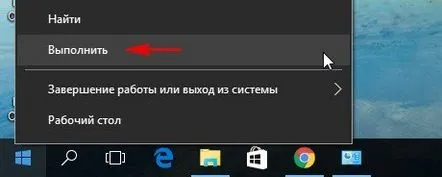
Introduceți comanda systemresetîn câmpul de introducere
Dacă alegeți opțiunea de salvare a fișierelor, atunci, așa cum am menționat deja, toate datele dvs. din foldere speciale nu vor scăpa.
Dacă doriți să reinstalați Windows 10 din nou, selectați „Eliminați totul”.
Voi selecta „Salvați fișierele mele”
Windows 10 arată o listă de programe care vor fi eliminate din sistemul dvs. de operare (aproape toate programele instalate).
"Mai departe"
Apăsați „Resetare”
O repornire este în curs.
Începe procesul de readucere a computerului la starea inițială cu trei reporniri.
Este încărcat Windows 10, în care va trebui să instalați din nou programe.
Pe desktop, există un fișier „Programe eliminate” cu o listă de programe care au fost eliminate.
Eșecurile din folderele speciale nu sunt șterse.
Revenirea Windows 10 la starea inițială dacă sistemul nu pornește
Pornim de pe discul de instalare sau unitatea flash cu Windows 10.
"Mai departe"
"Restaurarea sistemului"
În meniul „Selectați acțiunea”, selectați „Depanare”
„Readuceți computerul la starea inițială”.
„Salvați fișierele mele”
Windows 10
Faceți clic pe butonul „Reveniți la starea inițială”
Începe procesul deja familiar de readucere a computerului la starea inițială.
